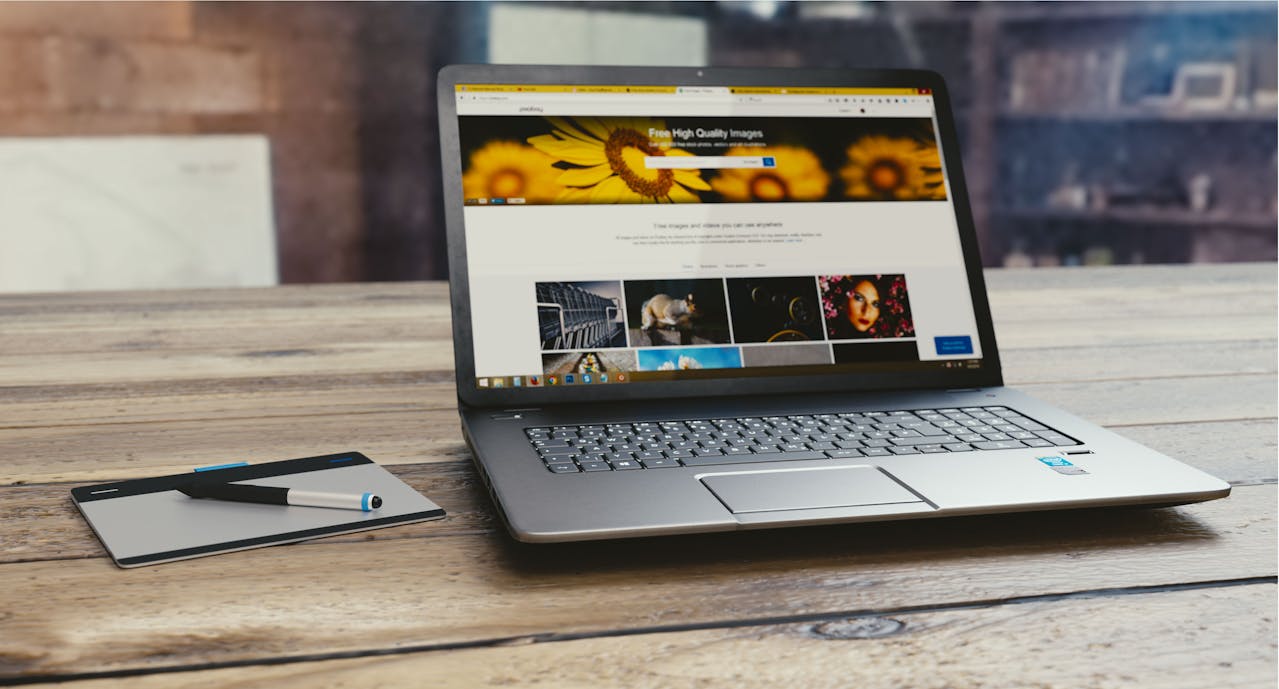Ada berbagai cara untuk mengatasi masalah layar laptop kedap kedip yakni dengan memanfaatkan fitur bawaan perangkat. Kondisi ini biasanya dipicu oleh beberapa faktor, salah satunya adalah kesalahan pada driver tampilan.
Selain itu, masalah layar berkedip juga dapat disebabkan oleh faktor lain. Menurut Windows Report, penyebabnya bisa berupa pengaturan yang tidak sesuai atau bahkan kerusakan fisik pada layar.
Selain itu, driver tampilan yang sudah usang atau keberadaan aplikasi yang tidak kompatibel juga dapat memicu masalah ini. Memahami berbagai faktor penyebab di atas sangat penting agar kamu dapat menerapkan solusi yang tepat dan mengembalikan kondisi laptop seperti semula.
Oleh karenanya, dalam uraian kali ini akan diberikan sebuah metode bagaimana langkah yang bisa dilakukan untuk mengatasinya. Berikut diantaranya:
1. Melalui Task Manager
Task Manager adalah aplikasi bawaan Windows yang berfungsi untuk memantau berbagai proses dan program yang berjalan di komputer atau laptop.
Selain itu, aplikasi ini juga dapat digunakan untuk menganalisis penyebab layar laptop yang berkedip. Berikut langkah-langkahnya:
- Tekan tombol Ctrl + Alt + Delete secara bersamaan pada keyboard.
- Pilih opsi Task Manager dari menu yang muncul di layar.
- Jika layar laptop berkedip bersamaan dengan beberapa aplikasi yang terbuka, kemungkinan ada masalah pada perangkat lunak sistem.
- Namun, jika hanya sebagian layar yang berkedip dan Task Manager tetap stabil, hal ini bisa menandakan adanya aplikasi yang tidak kompatibel.
- Solusinya adalah dengan memperbarui atau menghapus aplikasi tersebut.
- Proses selesai.
2. Menghapus Driver Display
Untuk mengatasi masalah layar laptop yang berkedip, salah satu solusi yang dapat dilakukan adalah dengan menghapus driver display. Berikut langkah-langkahnya:
- Ketik Device Manager pada kolom pencarian di taskbar Windows 10 atau Windows 11.
- Tekan Enter untuk memulai pencarian.
- Pilih opsi yang muncul, lalu klik Display Adapters.
- Pada menu Display Adapters, klik kanan pada adapter yang tersedia, kemudian pilih Properties.
- Centang opsi Remove driver software for this device untuk menghapus driver.
- Klik OK untuk mengonfirmasi.
- Proses selesai.
3. Memperbaiki Driver Display
Layar yang berkedip pada laptop dapat disebabkan oleh masalah pada driver tampilan atau display. Untuk mengatasinya, ikuti langkah-langkah berikut:
- Ketik Device Manager di kolom pencarian pada taskbar Windows 10 atau Windows 11.
- Tekan Enter pada keyboard untuk memulai pencarian.
- Pilih hasil pencarian yang muncul, lalu klik menu Display Adapters.
- Di dalam menu Display Adapters, klik kanan pada bagian Adapter, lalu pilih Properties.
- Buka tab Driver, kemudian klik opsi Restore Driver.
- Setelah itu, pilih Yes dan restart laptop.
- Dengan mengikuti langkah-langkah ini, masalah layar berkedip pada perangkat Anda dapat teratasi.
4. Update Windows
Memperbarui sistem operasi dapat menjadi solusi untuk mengatasi masalah layar laptop yang berkedip. Berikut langkah-langkahnya:
- Buka menu Settings, lalu pilih Update & Security.
- Akses bagian Windows Update dan periksa apakah ada pembaruan yang tersedia dengan mengklik Check for Updates.
- Jika pembaruan ditemukan, lakukan proses update dan tunggu hingga selesai.
- Setelah itu, restart laptop untuk menerapkan perubahan.
Dengan langkah-langkah tersebut, sistem operasi akan tetap diperbarui, yang dapat membantu mengatasi berbagai masalah, termasuk layar berkedip.
5. Menonaktifkan Windows Desktop Manager
Kamu dapat mengatasi masalah layar berkedip dengan menonaktifkan Windows Desktop Manager. Berikut langkah-langkah yang bisa kamu ikuti:
- Tekan tombol Windows + R secara bersamaan pada keyboard.
- Setelah jendela Run muncul, ketik services.msc di kolom yang tersedia, lalu klik OK.
- Cari dan klik dua kali pada opsi Desktop Window Manager Session
- Manager untuk membuka pengaturannya.
- Pada bagian Startup type, ubah pengaturannya menjadi Disabled.
- Klik tombol Stop, lalu pilih OK untuk menyimpan perubahan.
- Proses selesai.
Itulah beberapa cara untuk mengatasi masalah layar laptop kedap kedip yang bisa dilakukan. Selain itu, dalam uraian ini juga telah diberikan pula apa saja penyebabnya.